Heim >System-Tutorial >LINUX >Welche Funktionen der Befehl df unter Linux hat, wissen Sie nicht
Welche Funktionen der Befehl df unter Linux hat, wissen Sie nicht
- 王林nach vorne
- 2024-02-14 21:39:151207Durchsuche
Frage: Ich möchte den Befehl df verwenden, um den Speicherplatz auf der Festplatte unter Linux zu überprüfen. Können Sie mir einige konkrete Beispiele für den df-Befehl geben, damit ich ihn besser nutzen kann?
Wenn Sie unter Linux wissen möchten, wie viel Speicherplatz ein bestimmtes Dateisystem einnimmt oder wie viel Speicherplatz für ein bestimmtes Dateisystem verfügbar ist, können Sie den Befehl df verwenden. Der Befehl df ist ein Befehl, der den verfügbaren Speicherplatz des Dateisystems für jeden Dateinamenparameter anzeigt. Wenn Sie keine Dateinamen angeben, zeigt die Ausgabe den verfügbaren Speicherplatz für alle aktuell gemounteten Dateisysteme an. Standardmäßig zeigt df den Speicherplatz in 1-KB-Blöcken an.
Linux verfügt über viele Befehlszeilen- oder grafische Schnittstellentools, die Ihnen detaillierte Informationen über die aktuelle Speicherplatznutzung liefern können, z. B. eine einfache Übersicht, detaillierte Statistiken oder intuitive grafische Berichte. Wenn Sie jedoch nur den verbleibenden Speicherplatz verschiedener Dateisysteme wissen möchten, ist der Befehl df möglicherweise genau das Richtige für Sie.
Der Befehl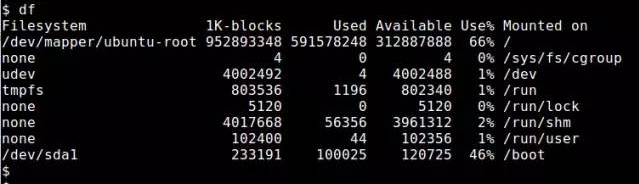
df kann die Festplattenauslastung jedes „gemounteten“ Dateisystems anzeigen. Dieser Befehl kann auf unterschiedliche Weise aufgerufen werden. Hier sind einige nützliche Beispiele für df-Befehle.
Auf eine Art und Weise präsentiert, die die Leute lesen können
Standardmäßig zeigt der df-Befehl den Speicherplatz in 1-KB-Blöcken an, was nicht sehr intuitiv erscheint. Der Parameter „-h“ bewirkt, dass df den Speicherplatz auf besser lesbare Weise druckt (z. B. 100 KB, 200 MB, 3 GB).
“
$ df -h“
“
Verwendete Dateisystemgröße, verfügbare Nutzung % Eingebaut auf
/dev/mapper/ubuntu-root 909G 565G 299G 66 % /
none 4.0K 0 4.0K 0% /sys/fs/cgroup
udev 3.9G 4.0K 3.9G 1% /dev
tmpfs 785M 1,2M 784M 1% /Lauf
keine 5,0 Mio. 0 5,0 Mio. 0 % /run/lock
keine 3,9G 63M 3,8G 2% /run/shm
keine 100 Mio. 48.000 100 Mio. 1 % /Lauf/Benutzer
/dev/sda1 228M 98M 118M 46% /boot
“
Inode-Nutzung anzeigen
Wenn Sie die Festplattennutzung überwachen, müssen Sie nicht nur auf den Speicherplatz, sondern auch auf die „Inode“-Nutzung achten. Unter Linux ist ein Inode eine Datenstruktur, die zum Speichern von Metadaten für eine bestimmte Datei verwendet wird. Beim Erstellen eines Dateisystems wird eine vordefinierte Anzahl von Inodes zugewiesen. Dies bedeutet, dass einem Dateisystem nicht nur der Speicherplatz ausgehen kann, weil große Dateien den gesamten verfügbaren Speicherplatz belegen, sondern auch, weil viele kleine Dateien alle möglichen Inodes belegen. Verwenden Sie die Option „-i“, um die Inode-Nutzung anzuzeigen.
“
$ df -i“
“
Dateisystem-Inodes IUsed IFree IUse% gemountet auf
/dev/mapper/ubuntu-root 60514304 1217535 59296769 3% /
none 1004417 13 1004404 1% /sys/fs/cgroup
udev 1000623 552 1000071 1% /dev
tmpfs 1004417 608 1003809 1 % /Lauf
keine 1004417 11 1004406 1 % /run/lock
keine 1004417 288 1004129 1 % /run/shm
none 1004417 28 1004389 1% /run/user
/dev/sda1 124496 346 124150 1% /boot
”
展示磁盘总利用率
默认情况下, df命令显示磁盘的单个文件系统的利用率。如果你想知道的所有文件系统的总磁盘使用量,增加“ –total ”选项(见最下面的汇总行)。
“
$ df -h --total”
“
Filesystem Size Used Avail Use% Mounted on
/dev/mapper/ubuntu-root 909G 565G 299G 66% /
none 4.0K 0 4.0K 0% /sys/fs/cgroup
udev 3.9G 4.0K 3.9G 1% /dev
tmpfs 785M 1.2M 784M 1% /run
none 5.0M 0 5.0M 0% /run/lock
none 3.9G 62M 3.8G 2% /run/shm
none 100M 48K 100M 1% /run/user
/dev/sda1 228M 98M 118M 46% /boot
total 918G 565G 307G 65% –
”
展示文件系统类型
默认情况下,df命令不显示文件系统类型信息。用“-T”选项来添加文件系统信息到输出中。
“
$ df -T”
“
Filesystem Type 1K-blocks Used Available Use% Mounted on
/dev/mapper/ubuntu-root ext4 952893348 591583292 312882844 66% /
none tmpfs 4 0 4 0% /sys/fs/cgroup
udev devtmpfs 4002492 4 4002488 1% /dev
tmpfs tmpfs 803536 1196 802340 1% /run
none tmpfs 5120 0 5120 0% /run/lock
none tmpfs 4017668 60176 3957492 2% /run/shm
none tmpfs 102400 48 102352 1% /run/user
/dev/sda1 ext2 233191 100025 120725 46% /boot
”
包含或排除特定的文件系统类型
如果你想知道特定文件系统类型的剩余空间,用“-t ”选项。你可以多次使用这个选项来包含更多的文件系统类型。
“
$ df -t ext2 -t ext4”
“
Filesystem 1K-blocks Used Available Use% Mounted on
/dev/mapper/ubuntu-root 952893348 591583380 312882756 66% /
/dev/sda1 233191 100025 120725 46% /boot
”
排除特定的文件系统类型,用“-x ”选项。同样,你可以用这个选项多次来排除多种文件系统类型。
“
$ df -x tmpfs”
显示一个具体的挂载点磁盘使用情况
如果你用df指定一个挂载点,它将报告挂载在那个地方的文件系统的磁盘使用情况。如果你指定一个普通文件(或一个目录)而不是一个挂载点,df将显示包含这个文件(或目录)的文件系统的磁盘利用率。
“
$ df /”
“
Filesystem 1K-blocks Used Available Use% Mounted on
/dev/mapper/ubuntu-root 952893348 591583528 312882608 66% /
”
“
$ df /home/dev”
“
Filesystem 1K-blocks Used Available Use% Mounted on
/dev/mapper/ubuntu-root 952893348 591583528 312882608 66% /
”
显示虚拟文件系统的信息
如果你想显示所有已经存在的文件系统(包括虚拟文件系统)的磁盘空间信息,用“-a”选项。这里,虚拟文件系统是指没有相对应的物理设备的假文件系统,例如,tmpfs,cgroup虚拟文件系统或FUSE文件安系统。这些虚拟文件系统大小为0,不用“-a”选项将不会被报告出来。
“
$ df -a”
“
Filesystem 1K-blocks Used Available Use% Mounted on
/dev/mapper/ubuntu-root 952893348 591578716 312887420 66% /
proc 0 0 0 – /proc
sysfs 0 0 0 – /sys
none 4 0 4 0% /sys/fs/cgroup
none 0 0 0 – /sys/fs/fuse/connections
none 0 0 0 – /sys/kernel/debug
none 0 0 0 – /sys/kernel/security
udev 4002492 4 4002488 1% /dev
devpts 0 0 0 – /dev/pts
tmpfs 803536 1196 802340 1% /run
none 5120 0 5120 0% /run/lock
none 4017668 58144 3959524 2% /run/shm
none 102400 48 102352 1% /run/user
none 0 0 0 – /sys/fs/pstore
cgroup 0 0 0 – /sys/fs/cgroup/cpuset
cgroup 0 0 0 – /sys/fs/cgroup/hugetlb
/dev/sda1 233191 100025 120725 46% /boot
vmware-vmblock 0 0 0 – /run/vmblock-fuse
”
Das obige ist der detaillierte Inhalt vonWelche Funktionen der Befehl df unter Linux hat, wissen Sie nicht. Für weitere Informationen folgen Sie bitte anderen verwandten Artikeln auf der PHP chinesischen Website!

